怎么制作照片拼图?两分钟让你学会两种方法

文章图片
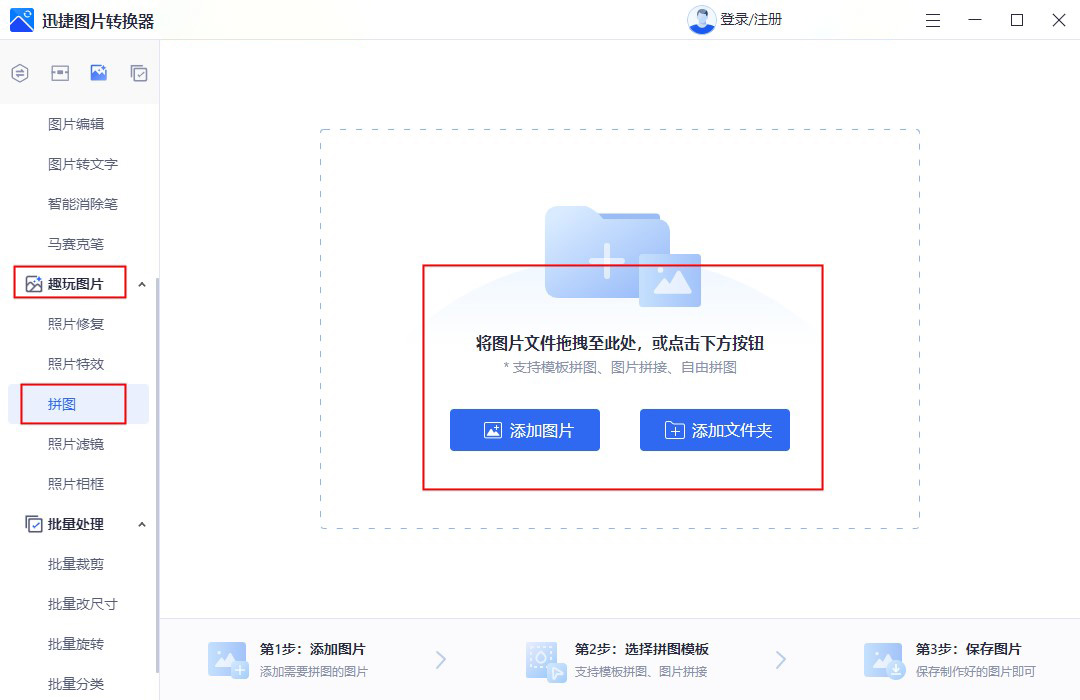
文章图片
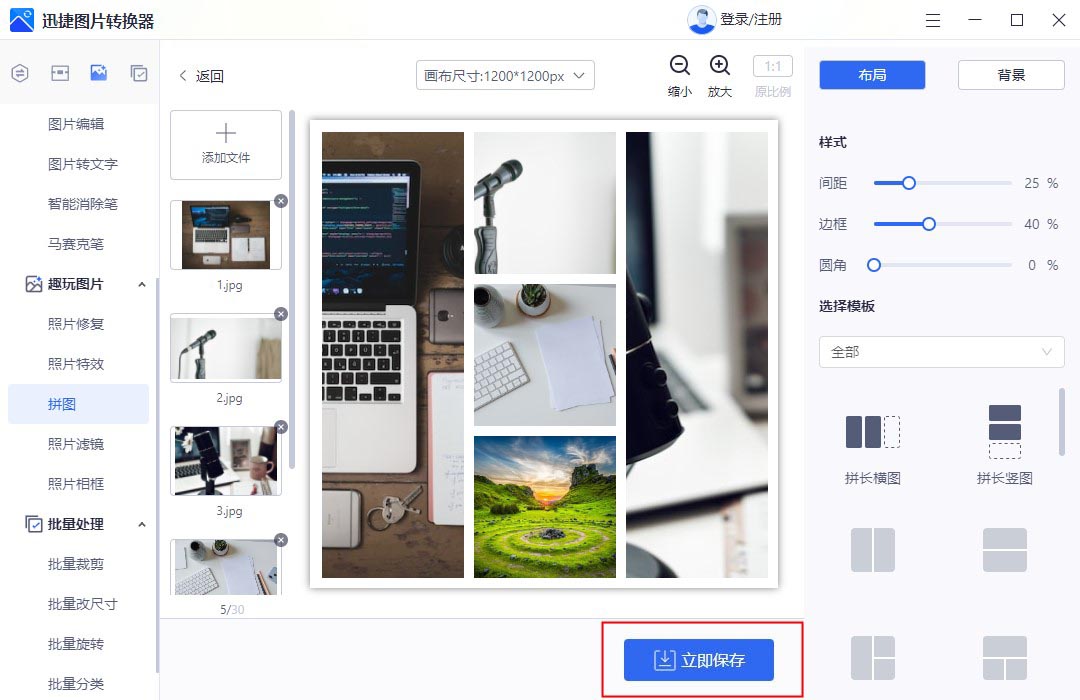
文章图片
相信小伙伴们平时刷社交软件的时候 , 经常会看到一些博主晒九宫格之类的拼图照片吧 。 因为社交平台都会限制一条动态最多发几张图片 , 而这种拼图照片的方法 , 可以帮助我们在社交平台上 , 一次发布更多的照片 。 那你们知道拼图照片怎么拼图吗?其实操作方法很简单的 , 想学的小伙伴快跟着文章往下看吧 。
【怎么制作照片拼图?两分钟让你学会两种方法】方法一:使用图片转换器来拼图照片
迅捷图片转换器是一款AI智能图片处理软件 , 它除了支持批量图片的多格式转换外 , 还支持拼图、照片修复、照片滤镜等多种照片处理操作 。 而且它的功能操作都不困难 , 下面来看看它的拼图照片是如何操作的吧 。
【拼图步骤】
步骤一:打开软件后 , 点击【趣玩图片】下的【拼图功能】 , 接着将需要拼图的照片全都拖拽进软件中 。
步骤二:为照片【选择模板】后 , 调整【样式】中的【间距】、【边框】、【圆角】等各种参数 。
步骤三:点击【立即保存】 , 就可以把拼图完的照片保存下来啦 。
方法二:使用WPS来拼图照片
WPS这款办公软件能够帮助我们制作Word、Excel、PPt等文档 , 其中的PPt其实也能够帮助我们来进行照片拼图 , 下面也来看看它是如何实现拼图的吧 。
【拼图步骤】
打开PPt后 , 将需要拼图的照片全都导入进去 , 接着将照片位置摆放合适后 , 点击菜单栏的【图片拼接】就可以完成拼图操作啦 。
好啦 , 今天的教程就先到这了 , 大家都学会拼图照片怎么拼图了吗?如果你们还有其它不错的拼图方法 , 欢迎将它们分享出来 。
- 提前批征集志愿填报 提前批怎么填报志愿步骤
- win10如何查看是不是固态硬盘 win7怎么看硬盘是不是固态硬盘
- 一个耳旁一个夹字怎么读 一个夹一个耳朵旁姓氏里念什么
- 德乐仕口罩 贴乐士口罩怎么样啊
- 薇诺娜面膜好贵 诺伯夫人面膜好用吗怎么样
- 氯酸钾的化学式怎么写 氯酸钾的化学式
- 抛光蜡怎么用?起什么作用? 抛光蜡怎么去除
- 孩子老生病怎么破风水 家里对孩子不利的风水
- 西门子滚筒洗衣机售后服务电话 西门子滚筒洗衣机怎么使用?
- 大学毕业论文不过关怎么办 毕业论文通过不了怎么办
特别声明:本站内容均来自网友提供或互联网,仅供参考,请勿用于商业和其他非法用途。如果侵犯了您的权益请与我们联系,我们将在24小时内删除。
